5 個修復重複相冊在 iPhone 上不顯示的問題
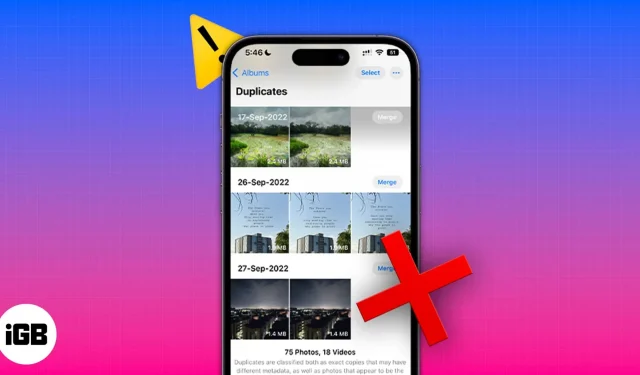
內存一直是 iPhone 最大的問題之一。為了解決存儲問題,蘋果已將 iPhone 13 系列的基本版本更新為 128GB,將 iPhone 13 Pro 系列的存儲上限更新為 1TB(1 TB)。由於圖像佔用 iPhone 上的大量空間,因此從 iOS 16 開始,“重複”相冊已添加到“照片”應用中。
照片應用程序中的所有重複圖像都將顯示在重複相冊中。您可以合併重複的圖像以節省空間。然而,許多用戶報告說,自 iOS 16 Developer Beta 版本以來,此功能一直無法使用。如果您遇到類似的問題,請繼續閱讀以了解如何修復不顯示重複圖像的重複相冊。
1. 在 iPhone 上索引您的照片庫
自 iOS 16 更新發布以來,一些用戶報告稱“重複”相冊沒有顯示在“照片”應用中。此外,如果出現重複相冊,它可能不包含所有重複圖像。
為了澄清問題,蘋果最近發布了一份支持文檔,解釋了出現此問題的原因以及如何解決該問題。
首先,您的 iPhone 必須索引您的照片庫以查找重複的圖像。這個過程僅在 iPhone 鎖定並連接到電源時發生。
其次,當您鎖定設備並將其插入充電器時,這種情況不會發生。該過程可能需要幾個小時或幾天,具體取決於後台運行的任務和照片庫的大小。
2. 手動創建重複項
您的圖書館很可能根本沒有任何重複的圖像。但是,要仔細檢查這一點,您可以手動創建圖像重複項,然後等待查看重複相冊是否出現在“照片”應用程序中。創建重複照片的方法如下:
- 打開 iPhone 上的照片應用程序。
- 導航到您要復制的圖像。
- 點擊右上角的三個點。
- 選擇複製。
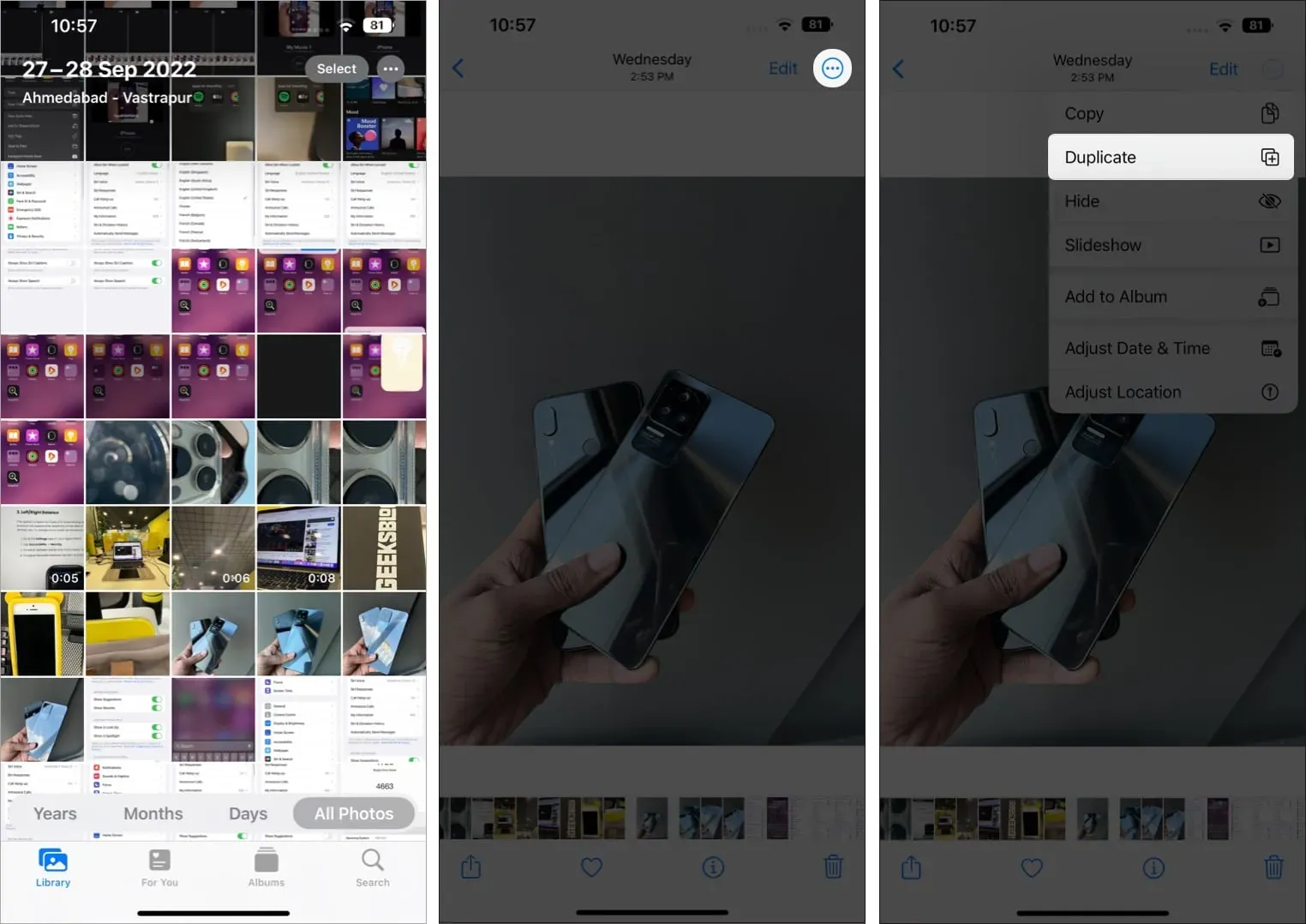
照片應用程序現在將復製圖像。鎖定您的 iPhone 並將其插入充電。由於我們無法確定索引時間表,因此請等待幾天,希望重複的專輯會出現。
3. 檢查照片應用程序中的重複過濾器。
“重複”相冊有一個選項,您可以在其中過濾並選擇是否希望它顯示重複的照片或視頻。默認為“兩者”。但是,有很小的可能是相冊中的過濾器失敗,因此照片被隱藏。在這種情況下,以下是如何更改和選擇顯示照片和視頻的過濾器。
- 打開 iPhone 上的照片應用程序。
- 在相冊部分中,單擊實用程序部分中的重複項。
- 點擊右上角的三個點。
- 點擊過濾器。
- 選擇所有項目並單擊完成。
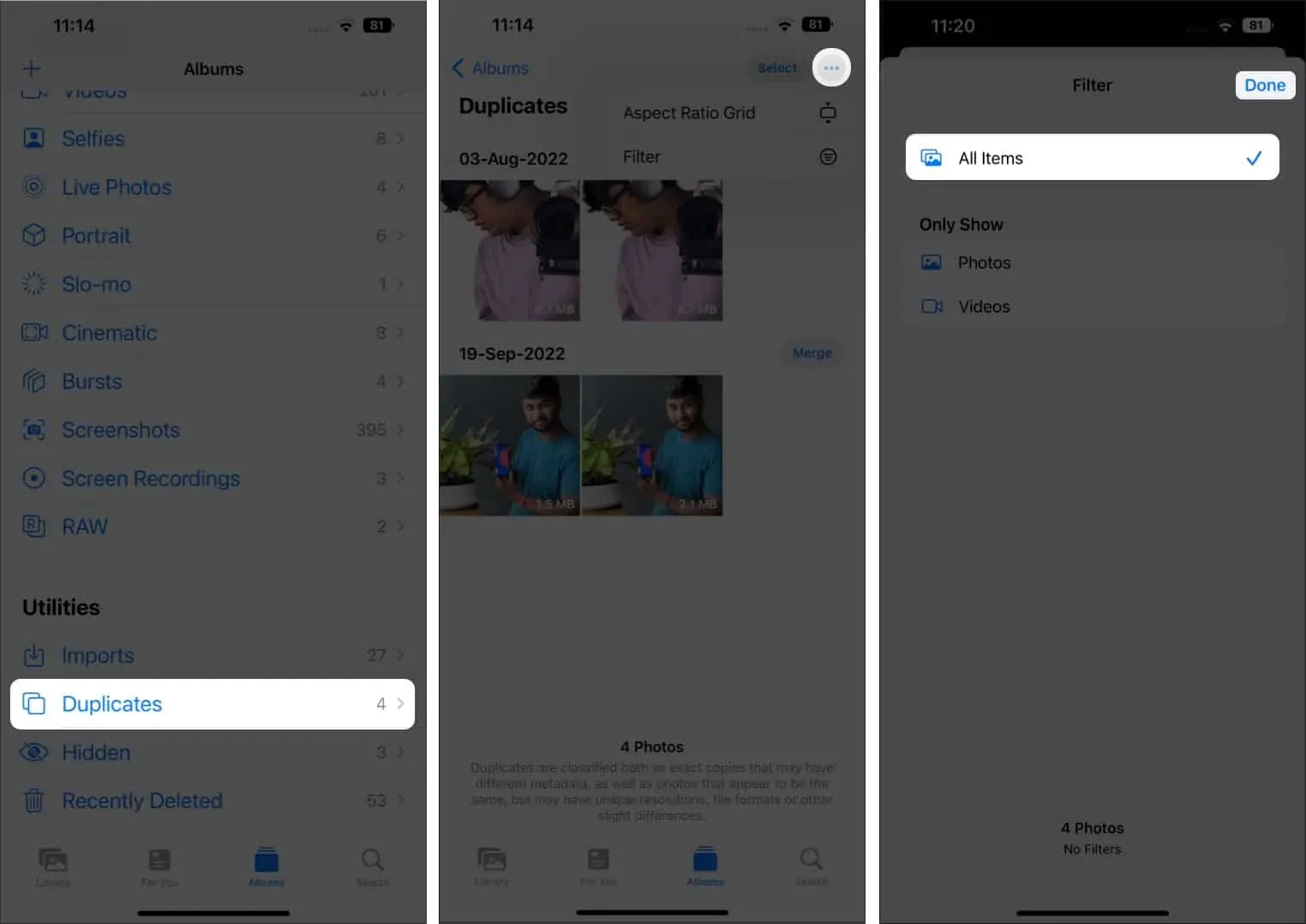
照片和視頻都將在重複相冊中可見。如果再次遇到同樣的問題,請重複此過程。
4. 重新啟動你的iPhone
如果這些步驟都不起作用,我建議重新啟動您的 iPhone。通常,重新啟動會清除一些臨時緩存文件,這有助於解決問題。然而,這不是一個長期的解決方案,因為問題可能很快就會再次出現。
通常對我有用的一種方法是關閉 iPhone 並等待幾分鐘,然後再重新打開。它可能只是安慰劑,但如果有效,那就有效。
5.更新iOS至最新版本
相冊重複錯誤是軟件錯誤,而不是硬件問題。並且軟件錯誤只能通過軟件更新來修復。在這種情況下,蘋果已經發布了更新和官方聲明,我們在第一步中已經了解了這一點。
但是,如果您後期發現由於 iPhone 上的錯誤而導致重複相冊未顯示,請務必將其更新到最新版本的 iOS。
這是一個包裝器
我相信 iOS 16 是最好的 iPhone 軟件更新之一。然而,即使是 iOS 16 的公開版本也充滿了錯誤。鑑於他們的記錄,蘋果公司正在不斷致力於修復這些問題,我希望這些問題中的大部分能夠很快得到解決。
如果您對“重複”相冊未顯示或遇到任何其他軟件錯誤有疑問,請在下面的評論中告訴我們,我們會盡快回复您。



發佈留言